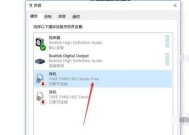手提电脑出现黑屏时的解决方法是什么?
- 电脑常识
- 2025-04-07
- 12
- 更新:2025-03-26 18:00:23
当您的手提电脑突然出现黑屏现象时,不必立即慌张。黑屏可能由多种原因引起,且大多数情况下,您可以通过简单的步骤来解决这个问题。在本文中,我们将详细探讨手提电脑黑屏的可能原因,并一步步为您介绍几种常见的解决方法,帮助您迅速恢复正常使用。
一、检查外部连接
视频连接确认
检查连接到手提电脑的视频线缆是否牢固连接。无论是通过HDMI、VGA、还是其他类型的视频线缆,确保线缆连接无误。如果使用笔记本电脑拓展器或显示器,请尝试直接连接到电脑屏幕看是否能显示信号。
电源检查
确认您的手提电脑是否正确连接到电源,并确保电池有足够电量。如果使用电池供电,尝试插上电源适配器,并观察是否有任何变化。
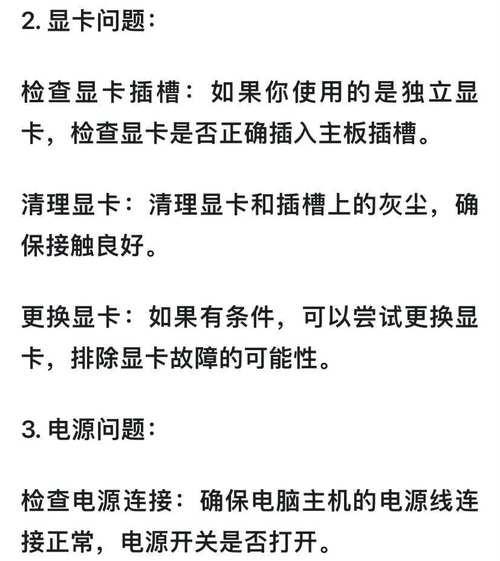
二、启动故障排查
安全模式启动
如果外部连接没有问题,接下来尝试重新启动电脑,并在启动过程中按特定的键(通常是F8键)进入安全模式(对于Windows系统而言)。在安全模式下,您可以尝试卸载最近安装的软件或驱动程序,这些更新可能与系统不兼容,导致黑屏。
系统还原
如果能够进入安全模式,尝试使用系统的“系统还原”功能回退到之前的状态。这可能会将电脑恢复到最近一次正常运行的系统配置,从而解决黑屏问题。
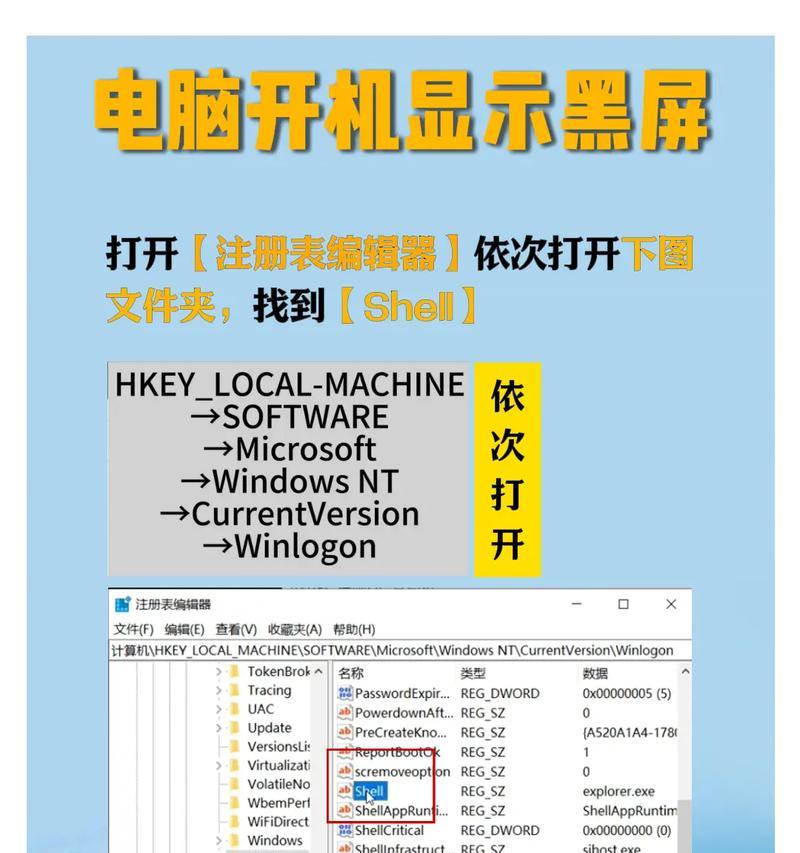
三、硬件故障诊断
内存条检查
硬件问题也可能导致黑屏,常见的硬件故障包括内存条松动。关闭电脑电源,打开后盖(注意:某些品牌电脑需要专业工具),轻轻地将内存条拔出,用橡皮擦擦拭金手指部分后重新插入。
硬盘检测
硬盘故障也可能导致电脑无法启动。检查硬盘指示灯是否亮起,或者是否可以听到硬盘运行的声音。在某些情况下,可能需要运行硬盘检测工具,如Windows自带的“chkdsk”命令。
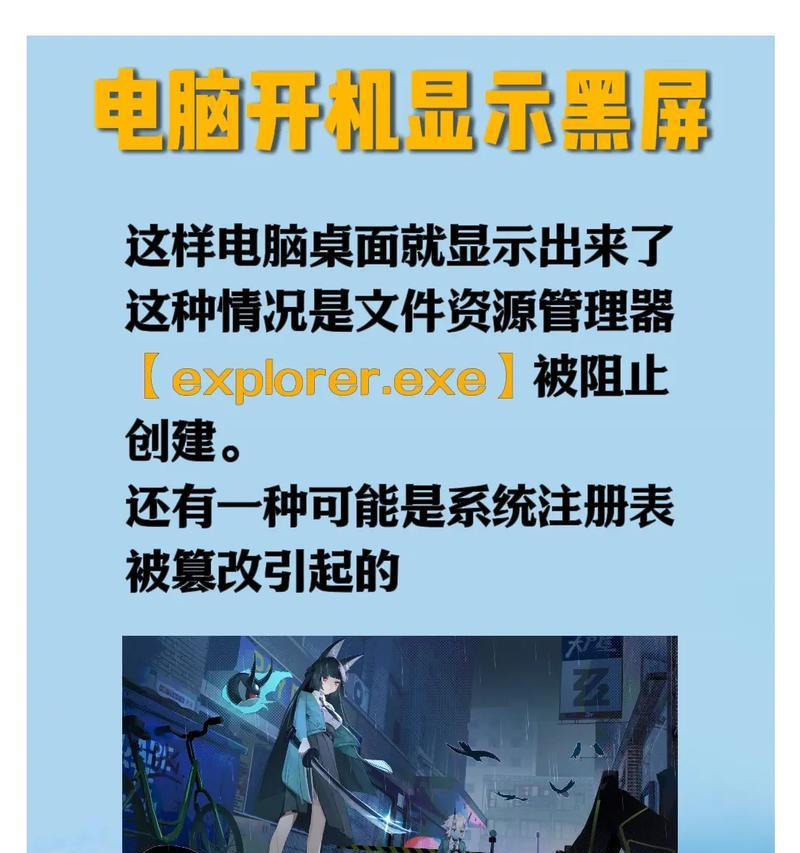
四、使用系统修复和驱动更新
系统修复器
如果上述步骤都未能解决问题,您可以尝试使用系统修复盘(如Windows安装盘)来修复电脑。在启动计算机时,选择使用修复选项进行系统修复。
驱动更新
驱动程序过时或损坏也可能导致黑屏。进入安全模式,使用设备管理器更新显卡驱动程序和其他设备的驱动程序。
五、专业服务求助
当您尝试了上述所有步骤后,如果手提电脑仍然无法正常工作,可能需要寻求专业电脑维修服务的帮助。不用过于担心,许多问题都可以在专业人员的帮助下得到解决。
六、
手提电脑黑屏是一个常见的问题,可能由多种原因导致。通过系统性排查和故障修复步骤,大部分情况下您可以自行解决黑屏问题。如果问题复杂,切勿自行拆解电脑,找寻专业人员的帮助是更加明智的选择。希望以上内容能帮助您解决手提电脑黑屏的问题,恢复到正常的电脑使用。